< この記事をシェア >
Amazon「Echo」を通常のスピーカーとして利用する方法です。
Bluetooth接続にも有線AUXケーブル接続にも対応しています。

「アレクサ!」でお馴染みのAmazonのスマートスピーカー「Echo」
自分は、自宅に3台のEchoを設置しています。
この中で主に使っているのがEcho第4世代(プレミアムサウンド&スマートホームハブ)で、商品名にプレミアムサウンドという名前がついているだけのことはあって低音/高音ともいい音質が気に入っています。
そんなEchoは、Amazon MusicなどでEcho単体で音を出すだけじゃなく、他のデバイスの音を出してスピーカーとして利用することもできます。
自宅のテレビの音質が微妙だったので、今回Echo第4世代に有線AUXケーブルで接続して外部スピーカーとして使ってみました。
この記事では、AUXケーブル接続でAmazon Echoをスピーカーとして使う方法を紹介します。
BluetoothでEchoと接続してスピーカーとして使う方法は↓の記事に手順を書いているのであわせてチェックしてみてください。
【Amazon Echo】スピーカーとして利用する方法
今回利用しているのは第4世代のEcho
今回、テレビの外部スピーカーとして利用したEchoは、第4世代です。
このモデルは、特徴に「プレミアムサウンド」と明記されており、3.0インチウーファー&0.8ツイーター×2を搭載していて、本当に音質がいいです。
この記事で紹介しているEchoを有線AUXケーブル接続でスピーカーとして使う場合は、使おうとしているEchoが3.5mm入出力に対応しているか?をチェックしてからどうぞ。
Echoと音源のデバイスをAUXケーブルで接続
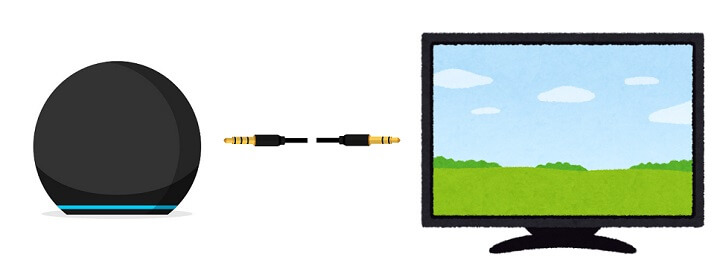
最初にEchoと音源のデバイス(今回だとテレビ)をAUXケーブルで接続します。
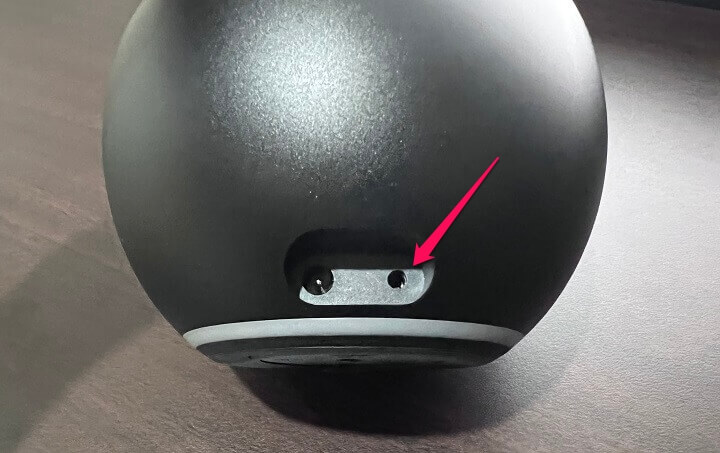
第4世代Echoの場合は、本体背面の電源ケーブルを挿す部分の横に3.5mmイヤホンジャックが搭載されています。
このジャックとテレビ側のジャックにAUXケーブルを挿して接続します。
第4世代Echoのジャックは入出力に対応しているのでテレビなどの外部スピーカーとして利用することができます。
AlexaアプリでEchoのAUXケーブル接続を「ライン入力」に変更
ケーブル接続が完了したらAlexaアプリから設定を行います。
Alexaアプリは、iPhone・Androidに対応した無料アプリです。
EchoやFire TVシリーズなどAmazonデバイスを所有している人にはお馴染みのアプリだと思います。
設定手順
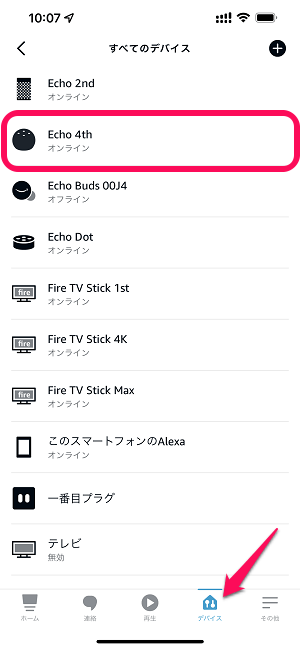
Alexaアプリを起動します。
「デバイス」からスピーカーとして利用するEchoを選択します。
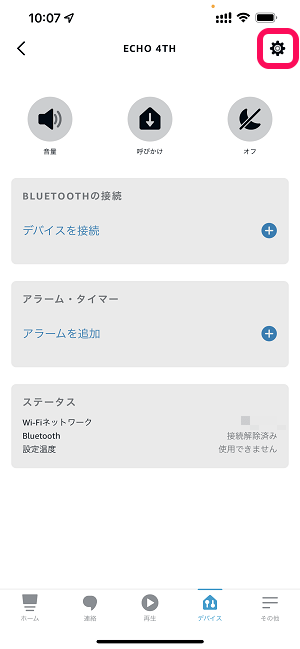
選択したEchoの詳細が表示されます。
設定アイコンをタップします。
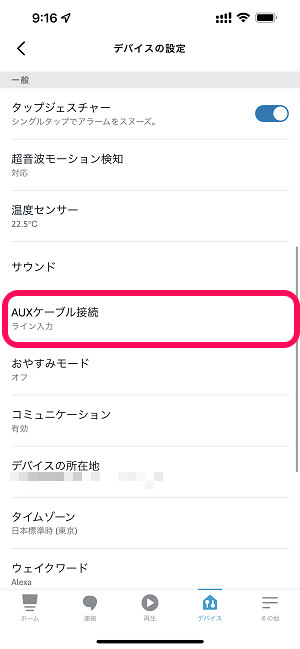
デバイスの設定画面内の「AUXケーブル接続」をタップします。
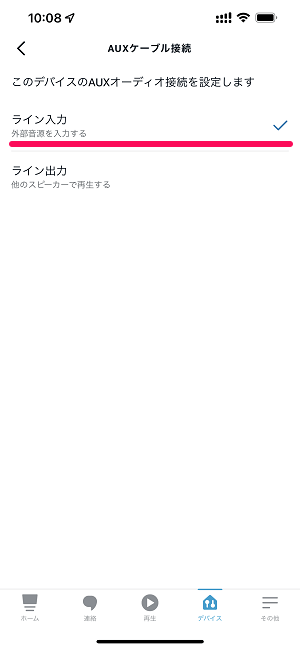
AUXケーブル接続の設定を「ライン入力」に切り替えます。
この設定を保存した後に音源となるデバイス(今回だとテレビ)を起動します。
接続したEchoから音が出るようになっていればOKです。
こんな感じで音声入力にも対応しているEchoであれば、外部のデバイスのスピーカーとして利用することができます。
BluetoothじゃなくAUXケーブル接続で簡単にいい音質の音が出せるようになるので、自分のようにテレビなどの音質がイマイチ…という場合は、Echoをスピーカーとして使うという方法も考えてみてください。
EchoをBluetooth接続でスピーカーとして使いたい人は↓の記事の手順でどうぞ。
< この記事をシェア >
\\どうかフォローをお願いします…//
このAmazon Echoをスピーカーとして使う方法 – 有線AUXケーブル接続でテレビのスピーカーにしてみたの最終更新日は2022年6月7日です。
記事の内容に変化やご指摘がありましたら問い合わせフォームまたはusedoorのTwitterまたはusedoorのFacebookページよりご連絡ください。




























